Page 1
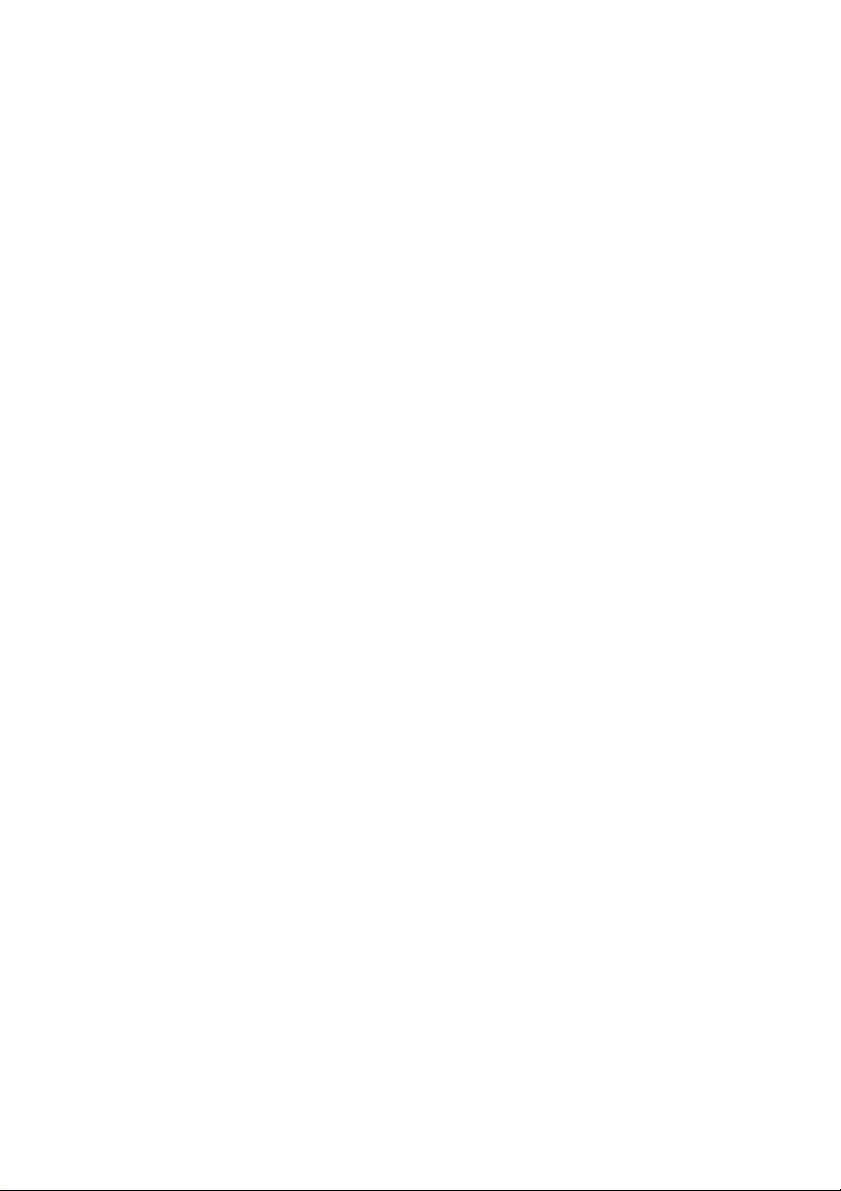
Copyright
Acer et le logo Acer sont des marques déposées et Aspire est une marque commerciale de Acer Inc. et
de Acer America Corporation.
Microsoft Windows et le logo Windows sont des marques déposées de Microsoft Corporation. Intel et
Pentium sont des marques déposées d'Intel Corp. Les autres noms de sociétés ou de produits sont des
marques commerciales ou des marques déposées de leurs sociétés respectives.
© 2005 par Acer Incorporated. Tous droits réservés.
Premier tirage : Avril 2005
Page 2
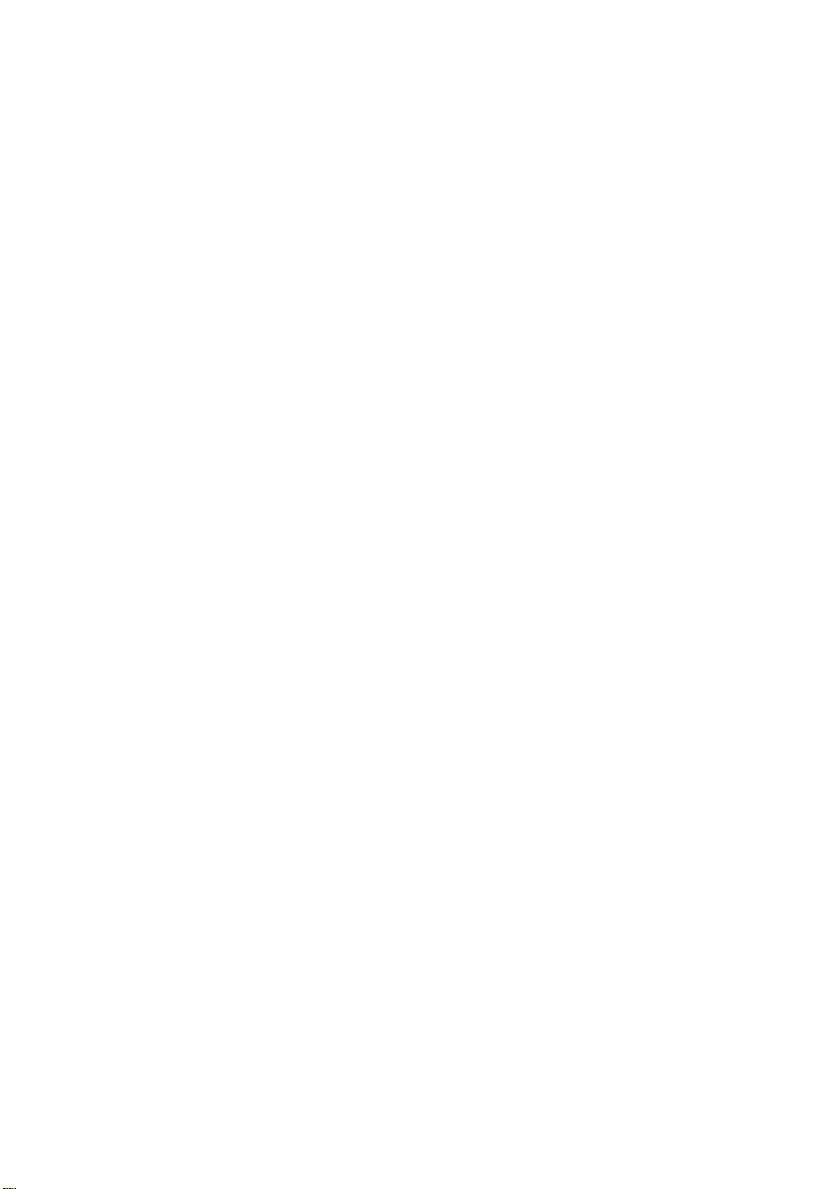
Informations pour votre sécurité et votre confort
Consignes de sécurité
Lisez ces instructions avec attention. Conservez ce document pour des
références futures. Conformez-vous aux consignes et avertissements indiqués
sur cet appareil.
Mise hors tension de l’appareil avant le nettoyage
Débranchez l’alimentation secteur avant tout nettoyage. N’utilisez pas de
liquide ou d’aérosol de nettoyage. Utilisez un chiffon, légèrement humecté
d’eau pour le nettoyage.
Avertissements
• N’utilisez pas cet appareil près d’une source d’eau.
• Ne placez pas cet appareil sur un chariot, un support ou une table
instables. Si le produit tombait, il pourrait être sérieusement endommagé.
• Les fentes et ouvertures sont prévues pour la ventilation, pour assurer le
bon fonctionnement de l’appareil et le protéger de la surchauffe. Ces
ouvertures ne doivent jamais être obstruées ou bloquées. L’appareil ne
doit jamais être placé sur un lit, un divan, une couverture ou toute autre
surface similaire susceptible d’obstruer les ouvertures. Il ne doit jamais être
placé à proximité ou au contact d’un radiateur ou d’une source de chaleur.
Il ne doit pas être placé dans une installation encastrée à moins qu’une
ventilation suffisante ne soit assurée.
• N’enfoncez jamais d’objets dans les fentes de l’unité centrale car ils
pourraient entrer en contact avec des points de voltage ou court-circuiter
des éléments, d’où un risque d’incendie ou d’électrocution. Ne renversez
jamais de liquide, quel qu’il soit, sur ou dans l’appareil.
• Pour éviter d’endommager les composants internes et prévenir la fuite de
la batterie, ne placez pas l’appareil sur une surface vibrant.
i
Utilisation de l’alimentation électrique
• L’alimentation électrique de l’appareil doit être conforme aux
caractéristiques figurant sur l’étiquette d’identification. En cas de doute,
consultez votre revendeur ou la compagnie d’électricité appropriée.
• Ne placez aucun objet sur le cordon d’alimentation et installez l’appareil
en dehors des zones de passage.
• Lors de l’utilisation éventuelle d’une rallonge, assurez-vous que
l’ampérage total des appareils reliés par la rallonge reste dans les limites
admises. De même, vérifiez que l’ampérage de tous les appareils reliés à
une même prise secteur ne dépasse pas la valeur du fusible.
Page 3
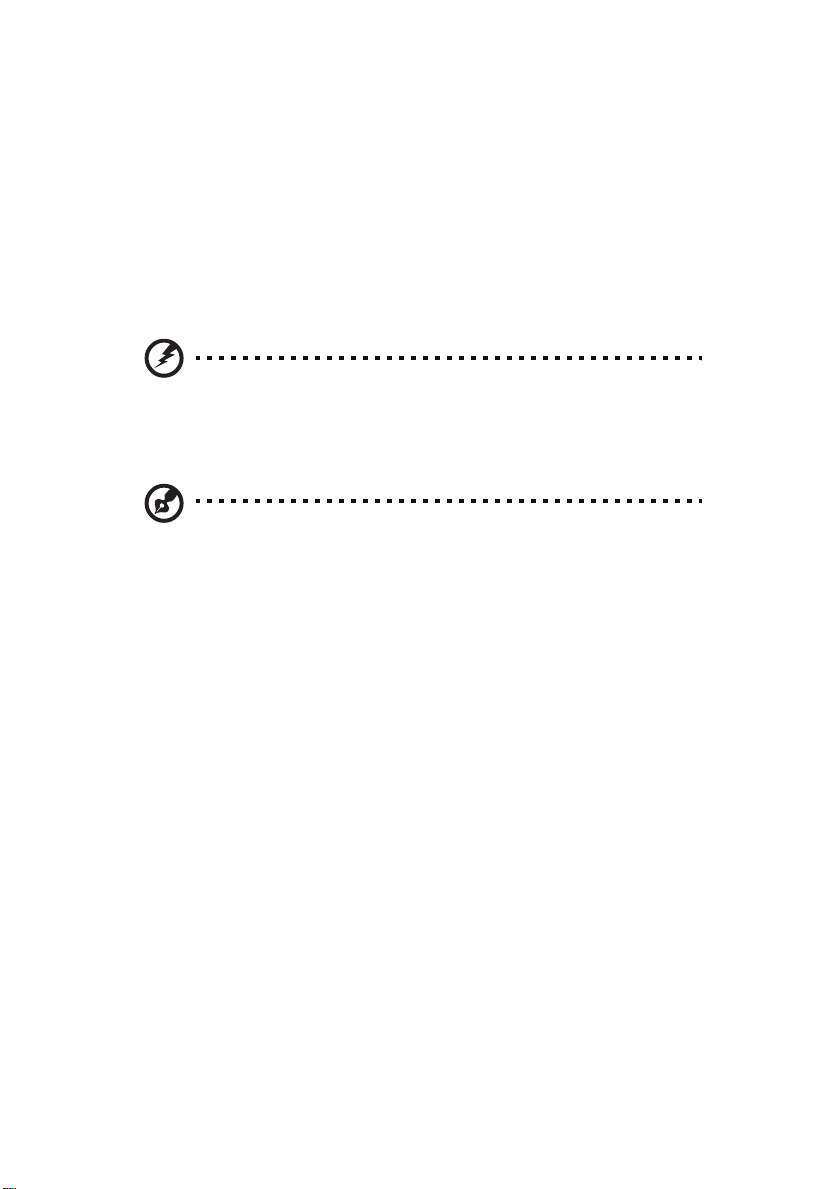
• Ne surchargez pas une prise électrique ou une barrette multiprise en
branchant trop d’appareils. La charge globale du système ne doit pas
dépasser 80% de la capacité du circuit dérivé. Si des barrettes multiprise
sont utilisées, la charge ne doit pas dépasser 80% de la capacité en entrée
de la barrette multiprise.
• L’adaptateur secteur de cet appareil est équipé d’une prise mise à la terre à
trois fils. La prise ne peut s’insérer que dans une prise secteur mise à la
terre. Assurez-vous que la prise secteur est correctement mise à la terre
avant d’insérer la prise de l’adaptateur secteur. N’insérez pas la prise dans
une prise secteur non mise à la terre. Contactez votre électricien pour des
détails.
Avertissement ! La broche de mise à la terre est une fonctionnalité
de sécurité. L’utilisation d’une prise secteur qui n’est pas
correctement mise à la terre présente un risque d’électrocution ou
de blessure.
Remarque : La broche de mise à la terre fournit également une
bonne protection contre les bruits imprévus produits par d’autres
appareils électriques qui peuvent interférer avec les performances
de cet appareil.
• Utilisez uniquement le type approprié de cordon d’alimentation (fourni
dans la boîte d’accessoires) pour cet appareil. Il doit être détachable, de
type : Listé UL/certifié CSA, type SPT-2, classé 7 A 125 V minimum, approuvé
VDE ou équivalent. La longueur ne doit pas dépasser 4,6 mètres (15 pieds).
Maintenance de l’appareil
N’essayez jamais de réparer vous-même cet appareil : l’ouverture ou la dépose
du panneau supérieur vous expose à divers risques, électrocution notamment.
L’entretien doit être confié à un spécialiste.
Débranchez l’appareil et adressez-vous au service après-vente dans les cas
suivants :
• Lorsque le cordon d’alimentation est endommagé ou dénudé.
• Un liquide a été renversé dans l’appareil.
• Le produit a été exposé à la pluie ou à de l’eau.
• L’appareil est tombé ou le châssis a été endommagé.
• Les performances de l’appareil deviennent irrégulières, indiquant la
nécessité du recours au S.A.V.
• L’appareil ne fonctionne pas correctement bien que les consignes
d’installation aient été respectées.
Page 4
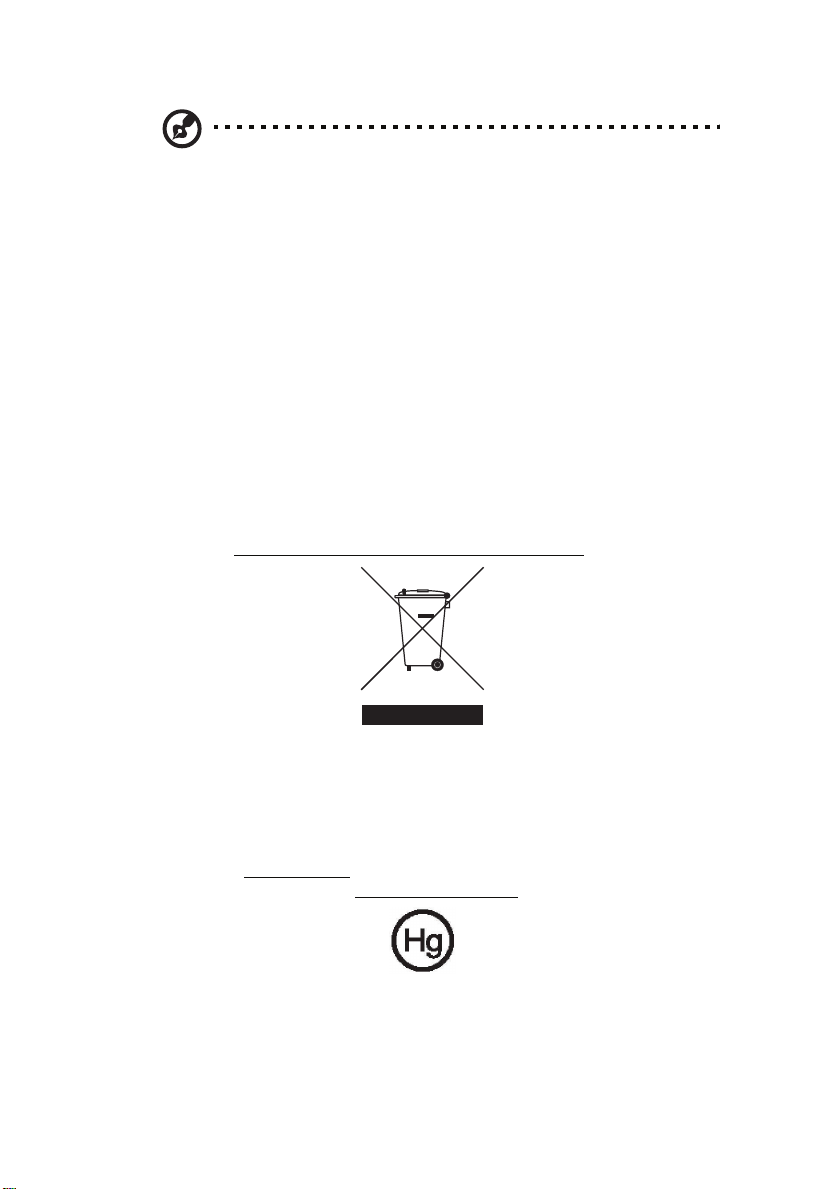
Remarque : Effectuez uniquement les réglages indiqués dans les
consignes d’installation ; d’autres réglages incorrects risquent de
provoquer des dommages nécessitant l’intervention prolongée
d’un technicien qualifié.
Sécurité de la ligne téléphonique
• Déconnectez toujours toutes les lignes téléphoniques de leurs prises
murales avant de maintenir ou de démonter cet appareil.
• Évitez d’utiliser une ligne téléphonique (autre qu’un téléphone sans fil)
pendant un orage. Il peut y avoir un risque minime d’électrocution due à la
foudre.
Instructions de mise au rebut.
Ne jetez pas cet appareil électronique à la poubelle lors de sa mise au rebut.
Pour minimiser la pollution et assurer une protection maximale de
l’environnement global, veuillez la recycler. Pour plus d’information sur les
réglementations sur les déchets d’équipements électriques et électroniques
(DEEE), visitez
http://global.acer.com/about/
sustainability.htm.
iii
Recommandation sur le mercure
Pour les projecteurs ou les produits électroniques contenant un moniteur ou
affichage cathodique/LCD : Les lampes à l’intérieur de ce produit contiennent
du mercure et doivent être recyclées ou mises au rebut selon les lois locales, de
l’état ou fédérales. Pour plus d’informations, contactez l’alliance des industries
électroniques à
spécifiques aux lampes, visitez www.lamprecycle.org
www.eiae.org
. Pour des informations de mise au rebut
.
Page 5
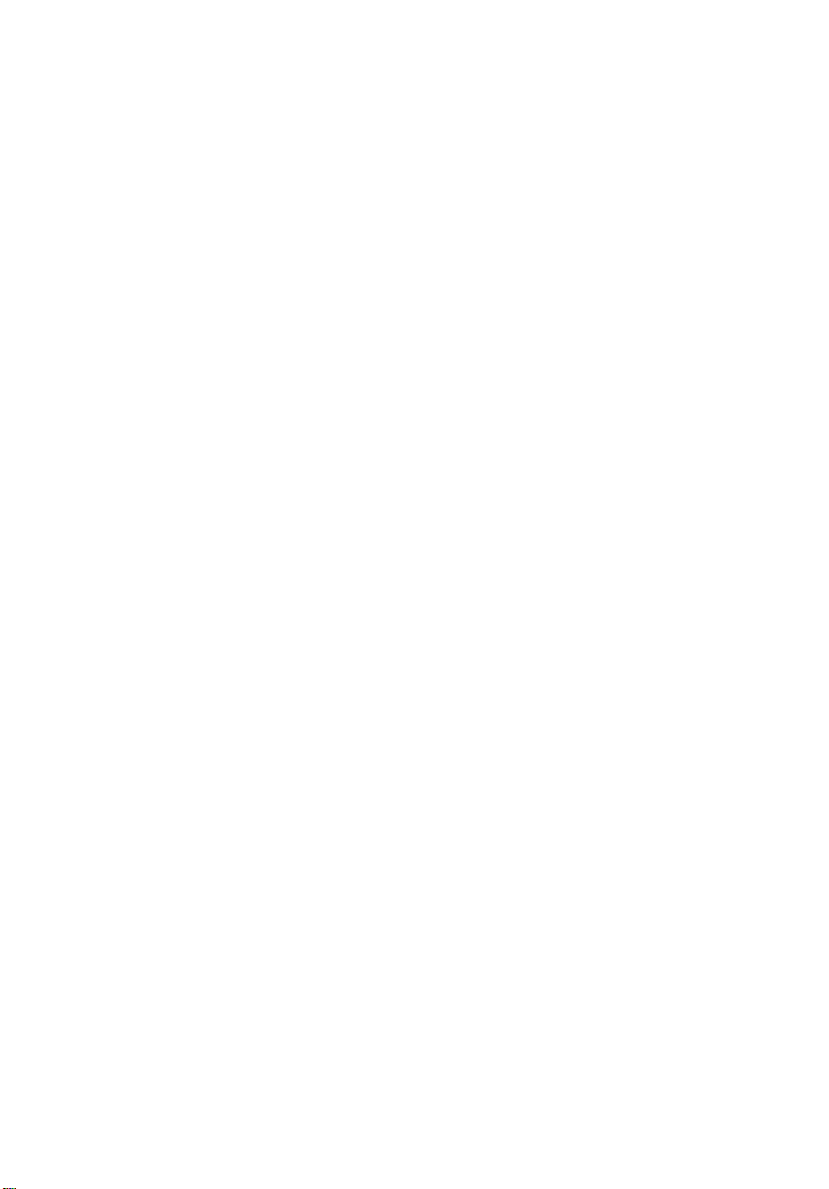
Conseils et informations pour une utilisation confortable
Les utilisateurs d’informatique peuvent se plaindre de fatigue visuelle et de
mots de tête après une utilisation prolongée. Les utilisateurs ont également un
risque de blessure physique après de longues heures de travail devant un
ordinateur. De longues périodes de travail, une mauvaise position, de
mauvaises habitudes de travail, des conditions de travail inadaptées, la santé
personnelle et d’autres facteurs augmentent fortement le risque de blessure
physique.
Une utilisation incorrecte de l’ordinateur peut causer un syndrome du canal
carpien, une tendinite, une ténosynovite ou d’autres problèmes musculaires et
osseux. Les symptômes suivants peuvent apparaître dans les mains, les poignets,
les bras, les épaules, le cou ou le dos :
• une sensation d’engourdissement, de brûlure ou de fourmillement
• un endolorissement, une algie ou une sensibilité
• une douleur, une tuméfaction ou une inflammation
• une raideur ou une crampe
• un froid ou une faiblesse
Si vous avez ces symptômes ou tout autre gêne et/ou douleur récurrentes ou
persistantes en rapport avec l’utilisation de l’ordinateur, consultez un docteur
immédiatement et informez le service de santé et de sécurité de votre
entreprise.
La section suivante donne des conseils pour une utilisation plus confortable de
l’ordinateur.
Trouver votre zone de confort
Trouvez votre zone de confort en ajustant l’angle de vue du moniteur, en
utilisant un repose-pied ou en élevant votre position assise pour obtenir un
confort maximal. Respectez les conseils suivants :
• ne restez pas trop longtemps dans une position fixe
• évitez d’être avachi vers l’avant et/ou penché en arrière
• levez-vous et marchez un peu régulièrement pour réduire la fatigue
musculaire de vos jambes
• faites des petites pauses pour reposer votre cou et vos épaules
• évitez de raidir vos muscles ou de hausser vos épaules
• installez l’affichage externe, le clavier et la souris correctement et à
distance confortable
• si vous regardez votre moniteur plus que vos documents, placez l’affichage
au centre du bureau pour minimiser les douleurs au cou
Page 6
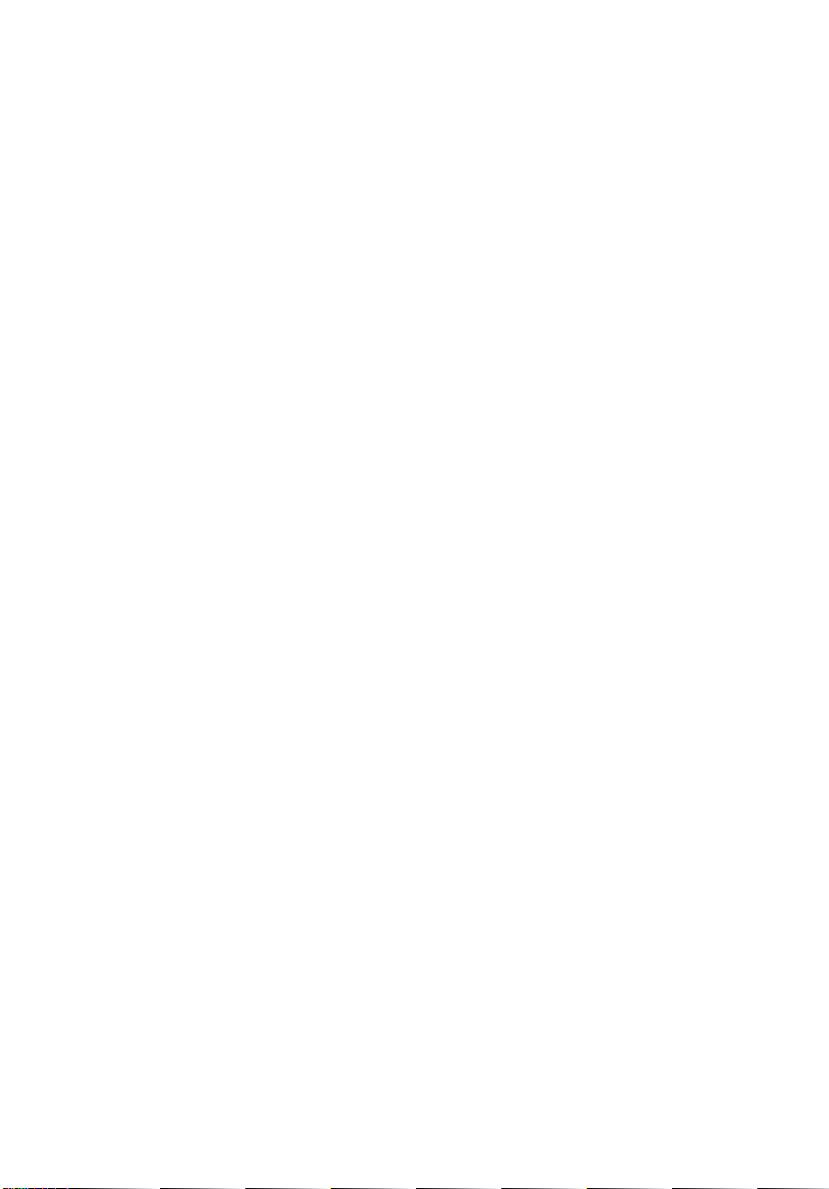
Soin à apporter à votre vue
De longues heures de vision, en portant des lunettes ou lentilles incorrectes,
avec du reflet, une lumière excessive, des écrans mal réglés, des polices très
petites et des affichages avec faible contraste pourraient fatiguer vos yeux. Les
sections suivantes fournissent des suggestions pour réduire la fatigue visuelle.
Yeux
• Reposez vos yeux fréquemment.
• Faites faire des coupures à vos yeux régulièrement en regardant à côté du
moniteur et en faisant le point sur un point distant.
• Clignez fréquemment les yeux pour leur éviter de sécher.
Affichage
• Maintenez votre affichage propre.
• Gardez votre tête à un niveau plus haut que le bord supérieur de
l’affichage pour que vos yeux regardent vers le bas lorsque vous regardez
au milieu de l’affichage.
• Ajustez la luminosité et/ou le contraste à un niveau confortable pour
améliorer la lisibilité du texte et la clarté des graphiques.
• Éliminez l’éclat et les réflexions en :
• plaçant votre affichage de manière à ce que le côté soit face à la
fenêtre ou toute autre source de lumière
• réduisant la lumière de la pièces en utilisant des rideaux, des stores ou
des volets
• utilisant une lampe articulée
• changeant l’angle de vue de l’affichage
• utilisant un filtre pour réduire le reflet
• utilisant un viseur d’affichage, comme un morceau de carton
débordant du bord supérieur de l’affichage
• évitant d’ajuster votre affichage à un angle de vue anormal.
• évitant de regarder des sources de lumière brillante, comme une fenêtre
ouverte, pendant de longues périodes de temps.
v
Prendre de bonnes habitudes de travail
Prenez les bonnes habitudes de travail suivantes pour une utilisation plus
reposante et productive de l’ordinateur :
• faites des petites coupures régulièrement et souvent.
• faites des exercices d’étirement.
• respirez de l’air extérieur aussi souvent que possible.
• faites des exercices régulièrement et conservez un corps en bonne santé.
Page 7
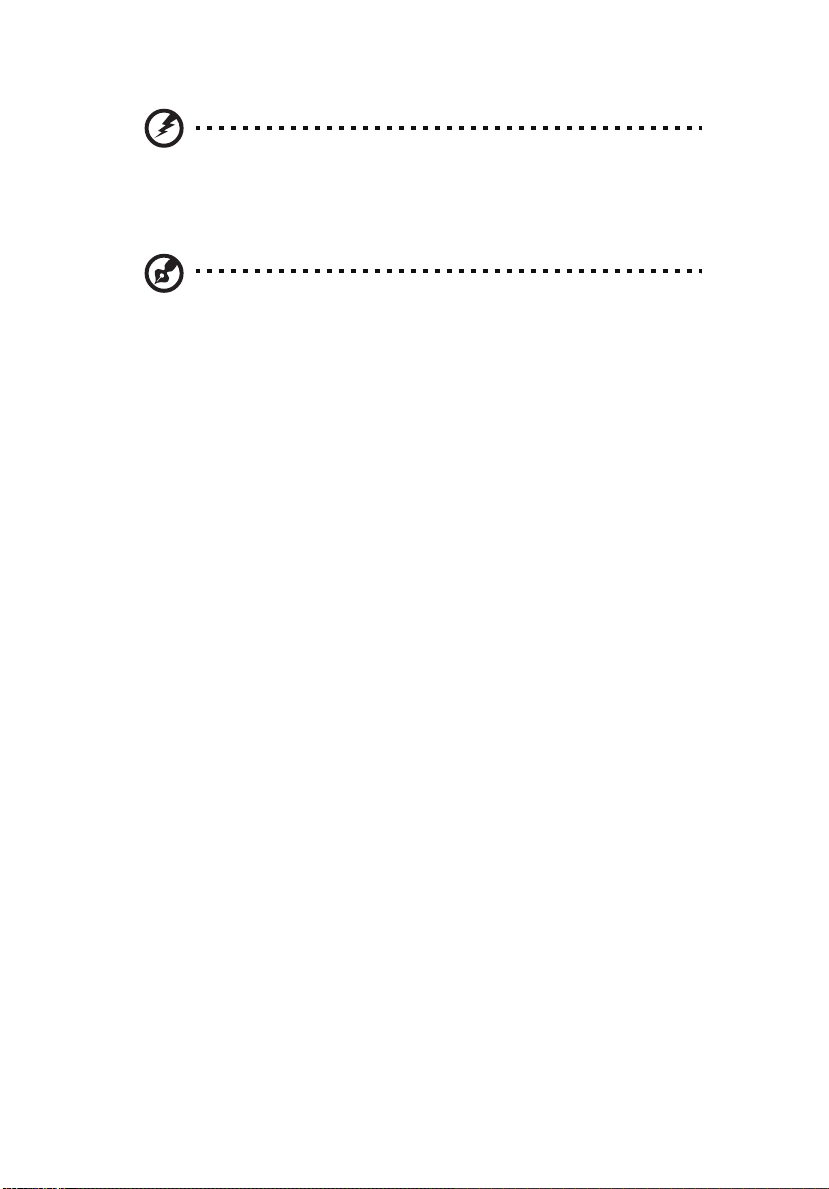
Avertissement ! Il n’est pas recommandé d’utiliser l’ordinateur sur
un canapé ou un lit. Si c’est inévitable, travaillez seulement pour
de courtes périodes, faites des coupures régulières et faites des
exercices d’étirement.
Remarque : Pour plus d’informations, veuillez-vous reporter à
"Avis réglementaires et de sécurité" à la page 14 dans le
AcerSystem User's Guide.
Page 8
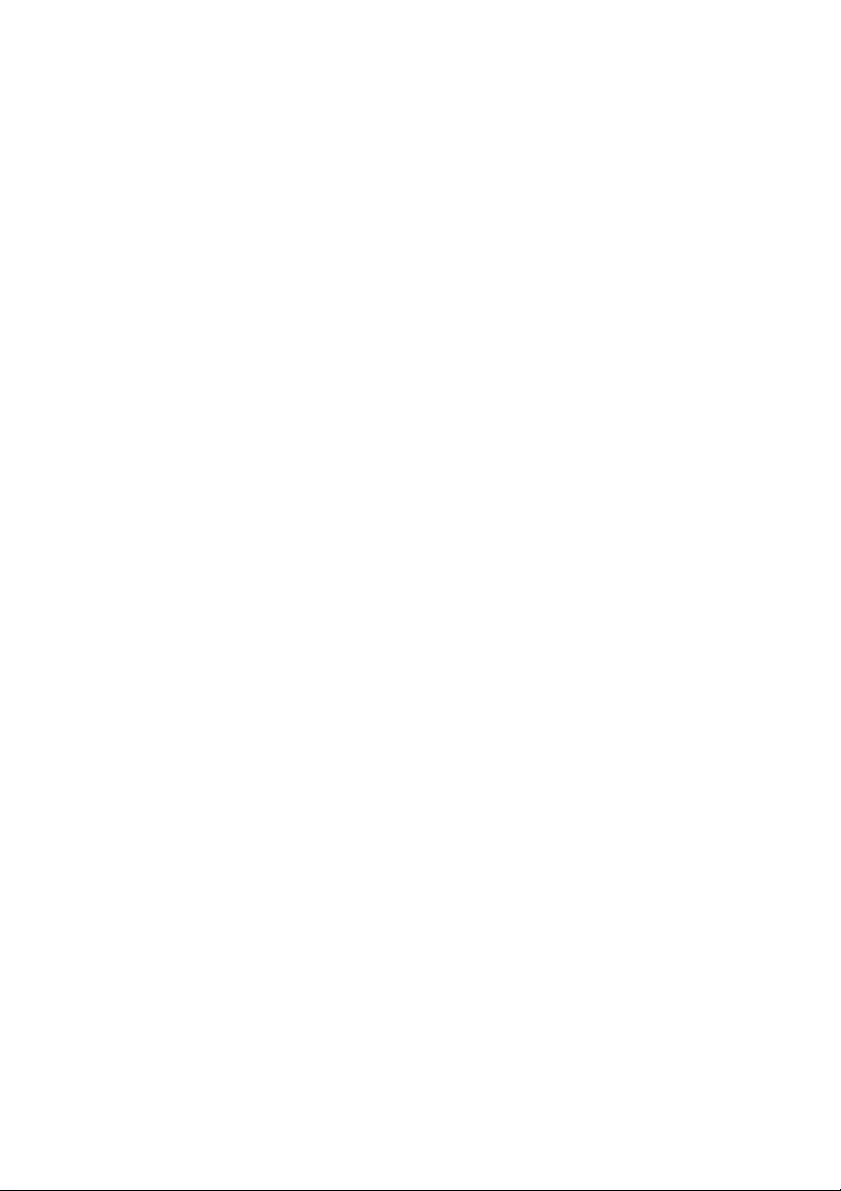
Sommaire
Informations pour votre sécurité et votre confort i
Consignes de sécurité i
Instructions de mise au rebut. iii
Conseils et informations pour une utilisation confortable iv
Bienvenue 1
Principaux avantages 1
Avant de commencer 2
Instructions de sécurité 2
Installation du système 3
Astuces pour l'emplacement 3
Vue générale du système 5
Vue arrière de l'ordinateur 5
Vue avant de l'ordinateur 6
Installation de nouveaux composants 8
Ouverture du boîtier 8
Forum aux questions 9
Entretien de votre ordinateur 10
Astuces importantes 10
Nettoyage et réparation 11
Demande d'assistance technique 11
Avis réglementaires et de sécurité 14
Conformité aux directives ENERGY STAR 14
Avis FCC 14
Avis pour le modem 15
Déclaration de conformité laser 16
Avis de protection du droit d’auteur de Macrovision 16
Avis réglementaire du périphérique radio 17
Général 17
Union européenne (UE) 17
L’exigence de sécurité RF de la FCC 18
Page 9
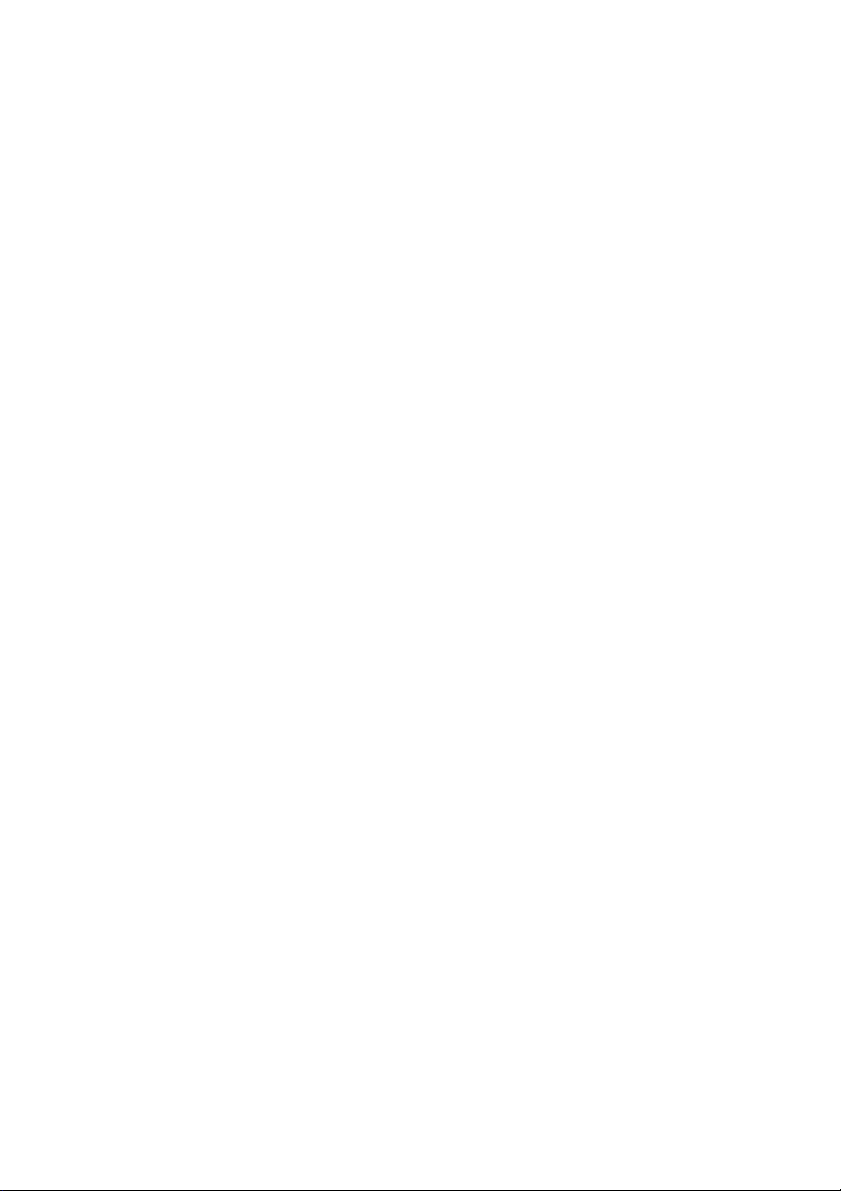
Canada – Appareils de radiocommunications de faible puissance,
exempts de licence
(RSS-210) 18
Federal Communications Comission
Declaration of Conformity 20
Declaration of Conformity for CE marking 21
Page 10
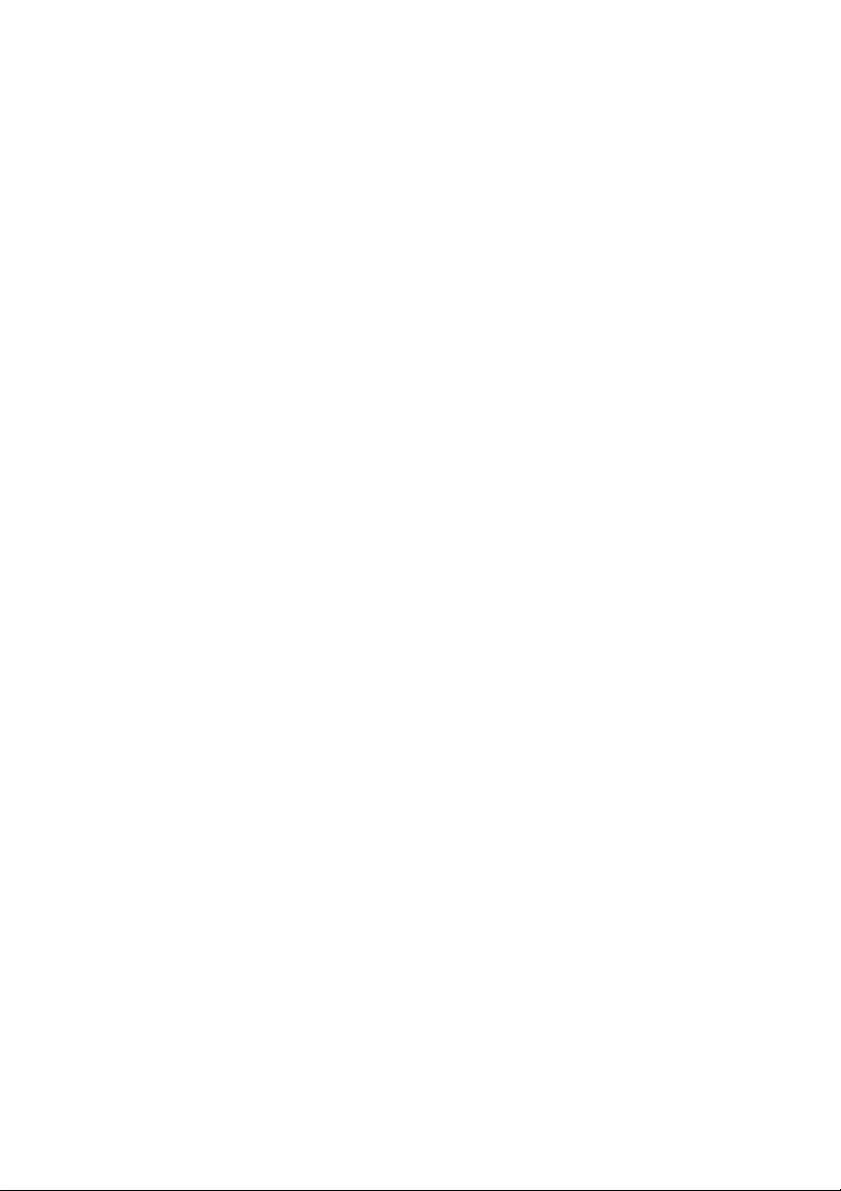
Page 11

Bienvenue
Félicitations pour l'achat de votre nouvel ordinateur Aspire ! Vous voilà
maintenant l'heureux propriétaire d'un PC multimédia aux fonctions
complètes, pratique et souple d'utilisation, qui vous apporte une
productivité accrue, et en même temps un plaisir numérique de tout premier
plan. Incorporant le tout dernier système d'exploitation Microsoft
Windows
de fonctions conçues pour vous apporter une expérience informatique du
meilleur niveau.
®
Vista/XP, votre ordinateur Aspire vous apporte toute une gamme
Principaux avantages
Votre nouvel ordinateur Aspire vous permettra de :
• Mettre à profit les logiciels de productivité les plus récents pour mener à
bien toute une gamme de tâches bureautiques, telles que traitement de
texte, travail avec des tableurs financiers, et création de présentations.
• Optimiser votre utilisation d'Internet en vous permettant de télécharger
et de lire les nouveaux fichiers multimédias.
• Profiter de vos CD audio, même si vous n'utilisez pas votre ordinateur
pour d'autres tâches.
• Prendre du plaisir à utiliser ce nouveau PC stylé qui permet de connecter
facilement les périphériques les plus récents.
®
1
Français
Page 12

2
Avant de commencer
Pour être assuré de pouvoir utiliser votre ordinateur en toute sécurité et le
mieux possible, veuillez lire attentivement le présent guide de l'utilisateur
avant de commencer. Conservez ce guide à portée de main pour pouvoir
vous y reporter à tout moment.
Français
Instructions de sécurité
• Respectez tous les avertissements et toutes les instructions indiqués sur
votre ordinateur.
• Ne tentez pas de réparer l'ordinateur vous-même. Adressez-vous
exclusivement à un technicien qualifié.
• Débranchez votre ordinateur et votre moniteur de la prise murale avant
de les nettoyer ou d'ouvrir le boîtier.
• Nettoyez le boîtier de votre ordinateur et votre moniteur avec un
chiffon humide. Ne pas utiliser de liquides ou de nettoyants aérosols.
• Ne pas utiliser votre appareil près de l'eau. Ne renversez jamais aucun
liquide d'aucune sorte sur votre ordinateur.
• Ne placez pas votre ordinateur sur une surface instable.
• N'exposez pas votre ordinateur à une source de chaleur, ne le laissez pas
exposé directement à la lumière du soleil pendant une période de temps
prolongée.
• Ne couvrez ni ne bloquez jamais aucune orifice de ventilation du boîtier.
Par ailleurs, assurez-vous que la pièce dispose de la ventilation adéquate.
• N'insérez jamais aucun objet d'aucune sorte dans votre ordinateur.
• Ne laissez rien reposer sur le cordon d'alimentation. Ne placez pas
l'ordinateur dans un endroit tel que quelqu'un pourrait marcher sur le
cordon d'alimentation.
• Votre ordinateur doit être utilisé avec le type d'alimentation indiqué sur
l'étiquette de repérage. Si vous n'êtes pas sûr du type d'alimentation
disponible, veuillez demander conseil à votre détaillant ou à votre
compagnie locale d'électricité.
• Votre ordinateur a été conçu pour être branché sur une prise reliée à la
terre. Ne désactivez pas cette importante fonction de sécurité.
• Si vous utilisez une réglette de distribution, vérifiez que l'intensité
électrique totale des équipements ne dépasse pas l'intensité maximum
permise pour la réglette. Utilisez une réglette de distribution possédant
une protection contre les surtensions.
• Si votre ordinateur cause des interférences à la réception radio ou
télévision, prenez l'une ou plusieurs de mesures suivantes :
- Réorientez ou déplacez l'antenne de radio ou de télévision.
Page 13

- Augmentez la distance séparant votre ordinateur du récepteur radio
ou télévision.
- Branchez votre ordinateur sur une prise électrique relevant d'un
circuit différent de celui sur lequel la radio ou la télévision est
branchée.
- Demandez de l'aide au revendeur ou à un technicien radio ou TV
expérimenté.
Installation du système
L'installation de votre nouveau système Aspire ne prend que quelques
minutes. Commencez par préparer votre espace de travail. Assurez-vous que
la surface est stable, de niveau et propre.
Ouvrez soigneusement le carton, veillez à ne pas endommager le carton ni
aucun autre matériau d'emballage. Vous aurez besoin du carton si vous
devez stocker ou transporter votre ordinateur. Déballez le carton et placez
son contenu sur votre surface de travail.
Le paquet contient une affiche dite OOBE (Sortie du carton). Cette affiche
OOBE vous guide pas à pas pour l'installation de votre système informatique.
Astuces pour l'emplacement
• Pour un confort de visualisation maximum, placez le moniteur à une
longueur de bras de votre siège, en ayant le tiers supérieur de l'écran au
niveau de yeux. Inclinez et faites pivoter l'écran pour trouver la position
optimale.
• Placez votre souris et votre clavier côte-à-côte devant le moniteur.
Vérifiez que vous vous trouvez dans une position de frappe confortable.
• Pour un confort maximum, choisissez un siège réglable.
• Vérifiez que votre zone de travail est bien éclairée.
3
Français
Page 14

4
Français
Page 15

Vue générale du système
Prenez un moment pour étudier votre nouveau système informatique Aspire.
Repérez l'emplacement des boutons, des ports et des autres éléments
matériels.
Vue arrière de l'ordinateur
Icône Description
5
Français
Fiche de sortie audio S/PDIF optique
Fiche de sortie audio S/PDIF coaxiale
Port souris PS/2
Port clavier PS/2
Port série
Port parallèle
Port VGA
Port IEEE 1394
Port Lan
Ports USB
Jack audio
Remarque : Les configurations peuvent varier de pays en pays.
Page 16

6
Vue avant de l'ordinateur
E série Description
1 Unité optique
Français
2 Bouton d'éjection pour unité optique
3 Bouton d'alimentation
4 Ports USB
5 Prise haut-parleurs/ casque
6 Prise d'entrée micro
7 Indicateurs
8 Lecteur de disquettes
9 Lecteurs de cartes médias*
10 Port IEEE 1394
*Attention : Veuillez insérer ces médias à l'envers afin d'éviter
d'endommager votre équipement.
Page 17

Aspire E série
7
Français
Page 18

8
Installation de nouveaux composants
Assurez-vous de n'utiliser que des composants qui sont compatibles avec
votre ordinateur Aspire. Consultez votre revendeur quant à la compatibilité
des nouveaux composants avant de les acheter.
Pour garantir une installation correcte, veuillez vous reporter à la
documentation qui accompagne vos nouveaux composants avant de
Français
commencer à ajouter ou à remplacer des composants. Les options de mise à
niveau possibles sont les suivantes :
• Remplacement du disque dur par un modèle de plus grande capacité, ou
ajout d'un second disque dur.
• Installation de mémoire supplémentaire.
• Installation d'une carte graphique en remplacement du sous-système
graphique fourni.
• Remplacement de l'unité CD par une unité DVD ou CD-RW.
• Installation d'une carte complémentaire, comme par exemple carte fax/
modem, dans un emplacement PCI disponible.
Ouverture du boîtier
Avant d'ouvrir le boîtier, mettez votre ordinateur hors tension et débranchez
le cordon d'alimentation de la prise murale.
a) Couchez doucement l'ordinateur sur une surface plane de façon à pouvoir
accéder au panneau latéral de l'unité.
b) Appuyez sur le Verrou de boîtier vers la droite et tirez le panneau latéral
vers vous pour le détacher.
Page 19

Forum aux questions
Les questions qui suivent correspondent à des situations susceptibles de se produire lorsque vous
utilisez votre ordinateur, et chaque question est suivie des réponses permettant de remédier à la
situation.
Q: J'ai appuyé sur le bouton d'alimentation mais le système ne démarre pas.
A: Jetez un coup d'oeil à l'indicateur lumineux situé sous le bouton d'alimentation.
Si l'indicateur n'est pas allumé, cela signifie que le système ne reçoit pas d'électricité. Effectuez
l'une des opérations suivantes :
• Vérifiez que le sélecteur de tension situé sur le panneau arrière de l'ordinateur est bien réglé
sur la tension correcte.
• Vérifiez que vous avez correctement branché le câble d'alimentation sur une prise électrique.
• Si vous utilisez une réglette de distribution ou un régulateur de tension automatique, vérifiez
qu'elle/il est bien branché(e) et mis(e) sous tension.
Si l'indicateur est allumé, procédez aux vérifications suivantes :
• Y a-t-il une disquette non amorçable (non système) dans le lecteur de disquettes? Si oui,
enlevez-la ou remplacez-la par une disquette système et appuyez sur
redémarrer votre ordinateur.
• Il se peut que les fichiers du système d'exploitation soient endommagés ou absents. Insérez la
disquette de démarrage que vous avez créée pendant l'installation de Windows dans le
lecteur de disquettes et appuyez sur
Cela permettra de diagnostiquer automatiquement votre système et d'effectuer les
réparations nécessaires. Cependant, si l'utilitaire de diagnostic signale un problème, il se peut
que vous deviez procéder à une récupération pour redonner à votre système ses paramètres
usine par défaut.
Remarque : Pour des plus amples informations concernant la récupération de votre
système, veuillez vous reporter à la fiche d'instructions RCD.
Ctrl + Alt + Suppr pour redémarrer votre ordinateur.
Ctrl + Alt + Suppr pour
9
Français
Q: Rien ne s'affiche à l'écran.
A: La fonction de gestion de l'alimentation de votre ordinateur éteint automatiquement l'écran
pour économiser l'énergie. Il vous suffit d'appuyer sur une touche quelconque pour réactiver
l'écran.
Si le fait d'appuyer sur une touche ne marche pas, vous pouvez redémarrer votre ordinateur. Si
le redémarrage de votre ordinateur ne marche pas, demandez de l'aide à votre revendeur ou au
centre d'assistance technique.
Q: L'imprimante ne fonctionne pas.
A: Faites ce qui suit :
• Vérifiez que l'imprimante est bien branchée sur une prise électrique et qu'elle est bien sous
tension.
• Vérifiez que le câble de l'imprimante est correctement branché sur le port parallèle du
système et sur le port correspondant de l'imprimante.
• Pour de plus amples informations concernant l'imprimante, reportez-vous à la documentation
de l'imprimante.
Q: L'ordinateur ne produit aucun son.
A: Procédez aux vérifications suivantes :
• Il se peut que le volume ait été réduit au silence. Jetez un coup d'oeil à l'icône Volume sur la
barre des tâches. Si elle est barrée d'une croix, cliquez sur l'icône et annulez la sélection de
l'option
Silence. Vous pouvez aussi appuyer sur le bouton contrôle/silence de votre clavier
USB pour passer du mode silence au mode son activé.
• Si un casque audio, des écouteurs ou des haut-parleurs externes sont branchés sur la prise de
sortie de votre ordinateur, les haut-parleurs intégrés sont automatiquement désactivés.
Page 20

10
Q: Le système ne peut pas lire les informations sur disquette, CD ou DVD.
A: Procédez aux vérifications suivantes :
• Vérifiez que vous utilisez bien le type de disque correct.
• Vérifiez que le CD ou le DVD a été correctement inséré dans l'unité.
• Vérifiez si le CD ou le DVD est propre et s'il n'est pas rayé.
• Vérifiez votre unité avec un bon disque (i.e., non endommagé). Si votre unité ne parvient pas
à lire les informations sur un bon disque, il se peut qu'il y ait un problème avec l'unité.
Français
Demandez de l'aide à votre revendeur ou au centre d'assistance technique.
Q: Le système en peut pas écrire de données sur le disque dur ou sur CD-R/CD-RW.
A: Procédez aux vérifications suivantes :
• Assurez-vous que la disquette ou le disque dur n'est pas protégé(e) en écriture.
• Assurez-vous que vous utilisez bien le bon type de disque ou de disquette.
Entretien de votre ordinateur
Veuillez lire les importantes instructions données dans cette section. Le respect de ces instructions
vous aidera à optimiser la durée de vie de votre ordinateur.
Astuces importantes
• Ne pas exposer l'ordinateur à la lumière directe du soleil. Ne pas le placer près de sources de
chaleur, comme un radiateur par exemple.
• Ne pas exposer l'ordinateur à des températures inférieures à 0
• Ne pas soumettre l'ordinateur à des champs magnétiques.
• Ne pas exposer l'ordinateur à la pluie ou à l'humidité.
• Ne pas renverser d'eau sur l'ordinateur.
• Ne pas soumettre l'ordinateur à un choc ou à des vibrations trop important(es).
• Ne pas exposer l'ordinateur à la poussière ou à la saleté.
• Ne jamais placer le système sur des surfaces irrégulières.
• Ne pas marcher sur le cordon d'alimentation, ne pas placer dessus d'objets lourds. Prendre le
• Lorsque vous débranchez le cordon d'alimentation, tirez sur la fiche et non sur le cordon lui-
• L'intensité électrique totale des équipements branchés ne doit pas dépasser l'intensité
• Consultez la documentation accompagnant vos logiciels pour voir si vous pouvez sélectionner
o
F).
(122
soin de placer le cordon d'alimentation et tous les autres câbles dans une zone où personne
ne passe.
même.
électrique admise pour le cordon si vous utilisez une rallonge. De même, l'intensité électrique
totale des équipements branchés sur une prise murale donnée ne doit pas dépasser le courant
nominal par fusible.
d'autres combinaisons de résolution et de couleurs. Ces réglages permettent de rendre la
lecture de l'écran plus confortable.
o
C (32oF), ou supérieures à 50oC
Page 21

11
Nettoyage et réparation
Pour nettoyer votre ordinateur et votre clavier
1 Mettez l'ordinateur hors tension et débranchez le cordon d'alimentation.
2 Utilisez un chiffon doux humidifié avec de l'eau et essuyez doucement l'extérieur de
l'ordinateur et du clavier. Ne pas utiliser de liquides ou de nettoyants aérosols.
Pour nettoyer votre périphérique de pointage
Pour nettoyer une souris classique (avec bille en caoutchouc)
1 Ouvrez le capot circulaire se trouvant sur la face inférieure de la souris.
2 Sortez la bille en caoutchouc et essuyez-la avec un chiffon doux humidifié.
3 Remettez la bille en place et refermez le capot.
Pour nettoyer une souris optique
Si vous utilisez une souris optique, veuillez consulter la documentation qui accompagnait votre
souris pour les instructions de maintenance.
Pour nettoyer votre moniteur
Veillez à bien conserver votre écran propre. Pour les instructions de nettoyage, veuillez vous
reporter aux instructions qui accompagnaient votre moniteur.
Quand prendre contact avec un technicien qualifié
• Si vous avez fait tomber ou si vous avez endommagé l'ordinateur
• Si du liquide a été renversé dans l'ordinateur
• Si l'ordinateur ne fonctionne pas normalement
• Si un problème avec l'ordinateur persiste après que vous avez fait les vérifications et appliqué
les astuces de dépannage indiquées dans la section “Forum aux questions” à la page 9
• Si votre problème n'est pas mentionné dans la section “Forum aux questions” à la page 9
• Si vous voulez remplacer ou mettre à niveau l'un quelconque des composants internes de
votre ordinateur
Français
Demande d'assistance technique
Pour l'assistance technique, veuillez prendre contact avec votre revendeur ou votre distributeur
local. Vous pouvez aussi accéder au site web (www.acersupport.com
prendre contact avec les centres d'assistance disponibles dans votre région.
) pour savoir comment et où
Page 22

12
Français
Page 23

Annexe A: Avis
réglementaires
et de sécurité
Page 24

14
Annexe A: Avis réglementaires et de sécurité
Avis réglementaires et de sécurité
Conformité aux directives ENERGY STAR
En tant que partenaire ENERGY STAR, Acer Inc. a déterminé que ce produit
répond aux directives ENERGY STAR pour l’efficacité énergétique.
Avis FCC
Cet appareil a été testé et reconnu conforme aux normes applicables au
matériel informatique de Classe B, en vertu de l’article 15 des Réglementations
de la FCC. Ces normes visent à fournir aux installations résidantes une
protection raisonnable contre les interférences. Cet appareil génère, utilise et
peut diffuser des signaux radioélectriques. En outre, s’il n’est pas installé et
employé conformément aux instructions, il peut provoquer des interférences
nuisibles aux communications radio.
Quoi qu’il en soit, on ne peut pas garantir que des interférences ne se
produiront pas dans certaines installations. Si l’appareil est à l’origine de
nuisances vis-à-vis de la réception de la radio ou de la télévision, ce que l’on
peut déterminer en l’allumant puis en l’éteignant, il est recommandé à
l’utilisateur de prendre l’une des mesures suivantes pour tenter de remédier à
ces interférences :
• Réorientez ou changez l’antenne réceptrice de place.
• Éloignez l’appareil du récepteur.
• Branchez l’appareil à une prise appartenant à un circuit différent de celui
du récepteur.
• Consultez le fournisseur ou un technicien radiotélévision expérimenté.
Avis : Câbles blindés
Des câbles blindés doivent être utilisés pour la connexion avec d’autres
appareils informatiques afin de conserver la conformité aux normes FCC.
Avis : Appareils périphériques
Seuls des périphériques (appareils entrée/sortie, terminaux, imprimantes)
certifiés comme étant conformes aux limites de la classe B peuvent être
connectés à cet appareil. Le fonctionnement avec des périphériques non
certifiés causera probablement nuisances vis-à-vis de la réception de la radio ou
de la télévision.
Page 25

15
Attention
Les changements ou modifications qui ne seraient pas expressément approuvés
par le fabricant, pourraient faire perdre à l’utilisateur le droit à faire
fonctionner l’appareil qui est décerné par la Federal Communications
Commission.
Conditions de fonctionnement
Cet appareil est conforme à l’article 15 des Réglementations de la FCC. Le
fonctionnement est subordonné aux deux conditions suivantes : (1) cet appareil
ne doit pas provoquer d’interférences nuisibles, et (2) cet appareil doit accepter
toute interférence reçue, y compris des interférences qui peuvent provoquer un
fonctionnement non désiré.
Avis : Canadian users
This Class B digital apparatus complies with Canadian ICES-003.
Remarque à l'intention des utilisateurs canadiens
Cet appareil numérique de la classe B est conforme a la norme NMB-003 du
Canada.
Déclaration de conformité pour les pays de l’UE.
Acer déclare par la présente que cet ordinateur est conforme aux exigences
essentielles et autres dispositions concernées de la Directive 1999/5/EC.
English
Avis pour le modem
TBR 21
Cet appareil a été approuvé [décision du conseil 98/482/EC - « TBR 21 »] pour
une connexion de terminal simple au réseau téléphonique public commuté
(RTPC). Cependant, du fait de différences entre les RTPC fournis dans les
différents pays, l’approbation, par elle-même, ne garantit pas un bon
fonctionnement à chaque point de terminaison du RTPC. En cas de problème,
vous devez contacter en premier le fournisseur de votre appareil.
Page 26

16
Annexe A: Avis réglementaires et de sécurité
Liste de pays concernés
Les pays membres de l’UE en mai 2004 sont : Allemagne, Autriche, Belgique,
Chypre, Danemark, Grèce, Espagne, Estonie, France, Finlande, Hongrie, Irlande,
Italie, Lettonie, Lituanie, Luxembourg, Malte, Pays Bas, Pologne, Portugal,
Suède et République Slovaque, République Tchèque, Royaume Uni et Slovénie.
L’utilisation est permise dans les pays de l’Union européenne, ainsi qu’en
Norvège, Suisse, Islande et Liechtenstein. Ce périphérique doit être utilisé en
stricte conformité les réglementations et les contraintes du pays d’utilisation.
Pour des informations complémentaires, veuillez contacter le bureau local du
pays d’utilisation.
Déclaration de conformité laser
Le lecteur de CD ou DVD utilisé avec cet ordinateur est à produit à laser.
L’étiquette de classification du lecteur (montrée ci-dessous) est située sur le
lecteur ou graveur.
APPAREIL À LASER DE CLASSE 1
ATTENTION : RADIATION LASER VISIBLE ET INVISIBLE EN CAS D’OUVERTURE.
ÉVITER TOUTE EXPOSITION AUX RAYONS.
APPAREIL A LASER DE CLASSE 1 PRODUIT
LASERATTENTION: RADIATION DU FAISCEAU LASER INVISIBLE EN CAS
D’OUVERTURE. EVITTER TOUTE EXPOSITION AUX RAYONS.
LUOKAN 1 LASERLAITE LASER KLASSE 1
VORSICHT: UNSICHTBARE LASERSTRAHLUNG, WENN ABDECKUNG GEÖFFNET
NICHT DEM STRAHLL AUSSETZEN
PRODUCTO LÁSER DE LA CLASE I
ADVERTENCIA: RADIACIÓN LÁSER INVISIBLE AL SER ABIERTO. EVITE EXPONERSE
A LOS RAYOS.
ADVARSEL: LASERSTRÅLING VEDÅBNING SE IKKE IND I STRÅLEN.
VARO! LAVATTAESSA OLET ALTTINA LASERSÅTEILYLLE.
VARNING: LASERSTRÅLNING NÅR DENNA DEL ÅR ÖPPNAD ÅLÅ TUIJOTA
SÅTEESEENSTIRRA EJ IN I STRÅLEN
VARNING: LASERSTRÅLNING NAR DENNA DEL ÅR ÖPPNADSTIRRA EJ IN I
STRÅLEN
ADVARSEL: LASERSTRÅLING NAR DEKSEL ÅPNESSTIRR IKKE INN I STRÅLEN
Avis de protection du droit d’auteur de Macrovision
Ce produit incorpore une technologie de protection du droit d’auteur qui est
protégée par des brevets U.S. et d’autres droits de propriété intellectuelle.
L’utilisation de cette technologie de protection du droit d’auteur doit être
Page 27

17
autorisée par Macrovision, et est destinée à l’utilisation domestique et autres
utilisations limitées à moins d’une autorisation implicite de Macrovision.
L’ingénierie à rebours et le désassemblage sont interdits.
Avis réglementaire du périphérique radio
Remarque : Les informations réglementaires ci-dessous sont pour
les modèles avec réseau sans fil et/ou Bluetooth seulement.
Général
Ce produit est conforme aux standards de fréquence radioélectrique et de
sécurité des pays et régions dans lesquels il a été approuvé pour une utilisation
sans fil. Selon les configurations, ce produit peut ou non contenir des
périphériques de radio sans fil (p.ex. des modules réseau sans fil et/ou
Bluetooth). Les informations ci-dessous sont pour les produits avec de tels
périphériques.
Union européenne (UE)
Cet appareil est conforme aux exigences essentielles des Directives du Conseil
Européen, des standards et autres documents normatifs de la liste ci-dessous :
73/23/EEC Directive basse tension
•
EN 60950-1
89/336/EEC Directive de compatibilité électromagnétique (CEM)
•
EN 55022
EN 55024
•
•
EN 61000-3-2/-3
99/5/EC Directive (R&TTE) concernant les équipements hertziens et les
équipements terminaux de télécommunications
Art.3.1a) EN 60950-1
•
Art.3.1b) EN 301 489 -1/-17
•
•
Art.3.2) EN 300 328-2
Art.3.2) EN 301 893 *s’applique à 5 GHz seulement
•
English
Page 28

18
Annexe A: Avis réglementaires et de sécurité
Liste de pays concernés
Les pays membres de l’UE en mai 2004 sont : Allemagne, Autriche, Belgique,
Chypre, Danemark, Grèce, Espagne, Estonie, France, Finlande, Hongrie, Irlande,
Italie, Lettonie, Lituanie, Luxembourg, Malte, Pays Bas, Pologne, Portugal,
Suède et République Slovaque, République Tchèque, Royaume Uni et Slovénie.
L’utilisation est permise dans les pays de l’Union européenne, ainsi qu’en
Norvège, Suisse, Islande et Liechtenstein. Ce périphérique doit être utilisé en
stricte conformité les réglementations et les contraintes du pays d’utilisation.
Pour des informations complémentaires, veuillez contacter le bureau local du
pays d’utilisation.
L’exigence de sécurité RF de la FCC
La puissance radiée en sortie de la carte réseau sans fil est bien inférieure aux
limites d’exposition de fréquence radioélectrique de la FCC. Néanmoins,
l’ordinateur doit être utilisé de manière à ce que le potentiel pour le contact
humain pendant l’utilisation normale soit minimisé comme suit :
4 Cet appareil est restreint à l’utilisation à l’intérieur des bâtiments du fait de
son fonctionnement dans la plage de fréquences 5,15 to 5,25 GHz. La FFC
exige que ce produit soit utilisé à l’intérieur des bâtiments pour la plage de
fréquence de 5,15 à 5,25 GHz pour réduire l’interférence nuisible
potentielle aux systèmes satellite mobile à canal commun.
5 Les radars à haute puissance sont désignés comme utilisateurs principaux
des bandes 5,25 à 5,35 GHz et 5,65 à 5,85 GHz. Ces stations radar peuvent
causer des interférences avec ou endommager cet appareil.
6 Une installation inappropriée ou une utilisation non autorisée peut être à
l’origine de nuisances vis à vis des communications radio. De même, toute
altération de l’antenne interne annulera la certification FCC et de votre
garantie.
Canada – Appareils de radiocommunications
de faible puissance, exempts de licence
(RSS-210)
a Informations communes
Le fonctionnement est subordonné aux deux conditions suivantes :
1. Cet appareil ne doit pas provoquer d’interférences nuisibles, et
2. Cet appareil doit accepter toute interférence y compris les
interférences qui peuvent provoquer un fonctionnement non désiré
de l’appareil.
b Fonctionnement dans la plage 2,4 GHz
Pour prévenir les interférences radioélectriques aux services sous
licence, cet appareil est destiné à une utilisation dans un bâtiment et
l’installation à l’extérieur des bâtiments est soumise à licence.
Page 29

c Fonctionnement dans la plage 5 GHz
• L’appareil pour la plage de fréquence de 5150 à 5250 MHz est pour
utilisation à l’intérieur des bâtiments seulement, pour réduire
l’interférence nuisible potentielle aux systèmes satellite mobile à canal
commun.
• Les radars à haute puissance sont désignés comme utilisateurs principaux
(ils ont la priorité) des bandes 5250 à 5350 MHz et 5650 à 5850 MHz et ces
radars pourraient cause des interférences et/ou endommager les appareils
de réseaux locaux exempts de licence (LELAN).
19
English
Page 30

20
Annexe A: Avis réglementaires et de sécurité
Federal Communications Comission
Declaration of Conformity
This device complies with Part 15 of the FCC Rules. Operation is subject to the
following two conditions: (1) This device may not cause harmful interference,
and (2) This device must accept any interference received, including
interference that may cause undesired operation.
The following local manufacturer/importer is responsible for this declaration:
Product name: Personal computer
Model: Asprie Series
Name of responsible party: Acer America Corporation
Address of responsible party:
2641 Orchard Parkway
San Jose, CA 95134
USA
Contact person: Mr. Young Kim
Tel: 408-922-2909
Fax: 408-922-2606
Page 31

Declaration of Conformity for CE marking
21
Name of manufacturer: Acer Inc.
Address of manufacturer: 8F, 88, Sec. 1, Hsin Tai Wu Rd.
Hsichih, Taipei Hsien 221
Taiwan
Declares that product: Personal computer
Model: Aspire Series
Conforms to the EMC Directive 89/336/EEC as attested by conformity with the
following harmonised standards:
EN55022:1994 /A2: 1997: Limits and Methods of Measurement of Radio
Interference characteristics of Information Technology Equipment
EN55024: 1998/A1: 2001: Information technology equipment — Immunity
characteristics — Limits and methods of measurement including:
EN61000-4-2: 1995/A1: 1998/A2: 2001 EN61000-4-6: 1996/A1: 2001
EN61000-4-3: 1996/A1: 1998 EN61000-4-8: 1993/A1: 2001
EN61000-4-4: 1995/A2: 2001 EN61000-4-11: 1994/A1: 2001
EN61000-4-5: 1995/A1: 2001
EN61000-3-2: 2000: Limits for harmonics current emissions
EN61000-3-3: 1995/A1: 2001: Limits for voltage fluctuations and flicker in
low-voltage supply systems
Conforms to the Low Voltage Directive 73/23/EEC as attested by conformity
with the following harmonised standard:
EN60950: 2000: Safety of Information Technology Equipment Including
electrical business equipment. This equipment has been approved to Council
Decision 98/482/EC (CTR21) for pan-European single terminal connection to the
Public Switched Telephone Network (PSTN).
We, Acer Inc., hereby declare that the equipment bearing the trade name and
model number specified above was tested conforming to the applicable Rules
under the most accurate measurement standards possible, and that all the
necessary steps have been taken and are in force to assure that production units
of the same equipment will continue to comply with the requirements.
Easy Lai, Director Date
Qualification Center
Product Assurance
04/01/2006
English
